
Სარჩევი:
- ავტორი John Day [email protected].
- Public 2024-01-30 10:15.
- ბოლოს შეცვლილი 2025-06-01 06:09.
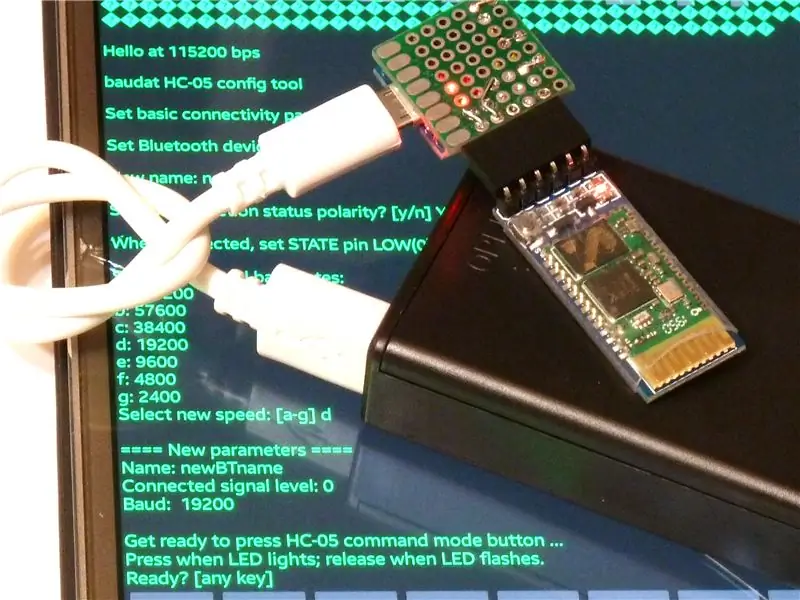
Android მოწყობილობებისა და HC-05 Bluetooth SPP მოდულების გამოყენებისას Arduino- ს ზოგიერთ პროექტში, მინდოდა შევამოწმო და შეცვალო HC-05 baud განაკვეთები და სხვა პარამეტრები კომპიუტერის USB პორტთან დაკავშირების გარეშე. რომ გადაიქცა ამაში.
HC-05 მოდულები აკავშირებს სერიულ და Bluetooth მოწყობილობებს Bluetooth სერიული პორტის პროფილის (SPP) გამოყენებით. არდუინოს საზოგადოებაში ბევრმა აღნიშნა, თუ როგორ ხდება ამ მოდულების კონფიგურაცია და გამოყენება, მათ შორის რამდენიმე ინსტრუქცია. HC-05- ის გამოყენება ხშირად მოითხოვს თავდაპირველ მყარ სერიულ კავშირს. უმეტესობა აღწერს, თუ როგორ გამოიყენოთ USB- სერიული ადაპტერი, ხშირად Arduino დაფა, მოდულის "ბრძანების" რეჟიმში წვდომისათვის კომპიუტერიდან. მირჩევნია ვიჯეტი მქონდეს, რომლითაც შემიძლია HC-05- ის ჩაქრობა და გაგრძელება.
ეს იგავი მოიცავს:
-
ესკიზი, რომელიც…
- დაუყოვნებლივ მიუთითეთ მიმდინარე სერიული ბიტ სიჩქარე (რაც შეიძლება იყოს ყველაფერი რაც გჭირდებათ)
- აღმოაჩინეთ მიმდინარე კურსი და დაიწყეთ სერიული კომუნიკაცია
- შეაგროვეთ მომხმარებლის შეყვანა Bluetooth SPP- ით
- სიგნალი დააჭირეთ HC-05 ბრძანების ღილაკს
- ბრძანებების გაგზავნა მოდულში
- საჭიროების შემთხვევაში მიიღეთ HC-05- ის პასუხი
- სიგნალი ბრძანების ღილაკის გასათავისუფლებლად
- უპასუხეთ მომხმარებელს BT კავშირის საშუალებით
-
მზა გამოსაყენებელი მოწყობილობა
- სურვილისამებრ მოხერხებულობისთვის
- ძალიან დაბალი ღირებულება
- ძალიან პატარა
- მზად არის ჩართოთ HC-05 მოდული
- იკვებება microUSB კაბელით
- იყენებს Digispark- ის მსგავს დაფას ATtiny85 მკუ - ით
მე გამოვცადე ესკიზი UNO კლონზე და Digispark კლონზე. ის შეიძლება მუშაობდეს არდუინოს სხვა დაფებზე, რომლებიც ახორციელებენ "სერიულ" კლასს RX- ით პინ 0-ზე.
მარაგები
- HC-05 მოდული + გადამზიდავი დაფა (AliExpress)
- Arduino-ish mcu დაფა (გაეროს კლონი შემოწმებულია AliExpress)
- დამაკავშირებელი ნაწილები (ასე აქედან)
- ესკიზი აქედან
სურვილისამებრ: ნაწილები ვიჯეტის შესაქმნელად - ჩამოთვლილია მოგვიანებით
ნაბიჯი 1: უბრალოდ სცადე
სანამ იფიქრებდით რაზე, თუ რამეზე, დაიწყეთ შედუღება: უბრალოდ სცადეთ ესკიზი.
მე მას ბაუდას ვუწოდებ მას შემდეგ, რაც იგი ეხება baud და AT ბრძანებებს და საკრედიტო Mssr. ემილ ბოდო.
თუ თქვენ კითხულობთ ამას, თქვენ ალბათ გაქვთ რაღაც HC-05 და რაღაც ჩვეულებრივი "Arduino-ish ATmega328 დაფა", როგორიცაა UNO R3 ან არც ისე განსხვავებული. ესკიზი შემოწმებულია UNO R3 კლონზე. მე ველი, რომ ის იმუშავებს სხვა დაფებზე, რომლებიც ახორციელებენ სერიულ კლასს და გამოიყენებენ პინ 0 სერიულ RX- სთვის. ან შეცვალო serialRxPin.
- ჩამოტვირთეთ ესკიზი, ატვირთეთ იგი თქვენს დაფაზე და გახსენით სერიული მონიტორის ფანჯარა.
- თქვენ უნდა შეძლოთ დაკავშირებული ბიტის სიჩქარის წაკითხვა საწყის ხმაურში. ახლა თქვენ იცით კავშირის სიჩქარე, მაგრამ baudat არა.
- ჩაწერეთ მასში რაღაც. მან უნდა აღმოაჩინოს ბიტის სიჩქარე და გააგრძელოს. კლავიატურაზე შემთხვევითი დარტყმა ალბათ იმუშავებს. 'U' მოდის მავთულის მსგავსად x0101010101x რაც უდავოა. ნებისმიერი ორი ან მეტი საერთო ბეჭდვის სიმბოლო (7 ბიტიანი, არა "გაფართოებული") ერთად გაგზავნილი (ხაზზე-დროს-წინააღმდეგ პერსონაჟზე-დროს) უნდა მუშაობდეს.
- სცადეთ დააკავშიროთ მონიტორი სხვადასხვა სიჩქარით. HC-05 მოდულებით მხარდაჭერილი საერთო სიჩქარე უნდა იმუშაოს. ბაუდატი არ ცნობს ძალიან ნელ, ძალიან სწრაფ ან "უცნაურ" სიჩქარეს, როგორიცაა 14, 400 წმ / წმ.
- სცადეთ ურთიერთქმედება და ნახეთ რას გაუგზავნის იგი თქვენს HC-05- ს, თუ ის დაკავშირებული იქნება.
ნაბიჯი 2: მაგალითი: მოთხოვნილი ძირითადი კონფიგურაცია
ასე უნდა გამოიყურებოდეს:
## ხმაური ## ხმაური ## ხმაური ##
ეს არის 57600 bps. ჩაწერე რამე. 'ძლიერი ხარ.
## ხმაური ## ხმაური ## ხმაური ##
baudat HC-05 კონფიგურაციის ინსტრუმენტი
დააყენეთ BT სახელი, "პოლარული" და სერიული ბიტ სიხშირე? [y/n] Y
დააყენოთ Bluetooth მოწყობილობის სახელი? [y/n] Y
ახალი სახელი: My_New_BT_Widget
დააყენოთ BT კავშირის სტატუსის პოლარობა? [y/n] Y
როდესაც დაკავშირებულია, დააყენეთ STATE pin LOW (0) ან HIGH (1)? [0/1] 0
მხარდაჭერილი სერიული ბადის განაკვეთები:
a: 500000 b: 230400 c: 115200 d: 57600 e: 38400 f: 19200 g: 9600 h: 4800 i: 2400 აირჩიეთ ახალი სიჩქარე: [a-i] a
==== ახალი პარამეტრები ====
BT სახელი: My_New_BT_Widget დაკავშირებულია STATE სიგნალის დონე: 0 Baud: 115200
მოემზადეთ HC-05 ბრძანების რეჟიმის ღილაკზე დასაჭერად…
დააჭირეთ როდესაც LED განათება; გაათავისუფლეთ როდესაც LED ანათებს.
მზადაა? [ნებისმიერი გასაღები]
წადი…
ეს საცდელი ფაქტიურად არაფერს აკეთებს, რადგან მარყუჟში არ არის HC-05. როდესაც დაკავშირებულია baudat- ით Bluetooth- ით:
- თქვენ ვერ ნახავთ მოდულში გაგზავნილ ბრძანებებს ბრძანების რეჟიმში
-
RESET- ებმა შეიძლება დაარღვიოს Bluetooth კავშირი, ეს დამოკიდებულია HC-05 ფირმის ვერსიაზე
მაგალითად, HC-05 firmware ვერსიას 3.0-20170601 შეუძლია შეცვალოს სერიული ბიტ სიხშირე BT კავშირის ჩაშვების გარეშე
ან…
ნაბიჯი 3: მაგალითი: თვითნებური AT ბრძანებები
თვითნებური AT ბრძანებების შესასვლელად უარი თქვით მოთხოვნილ კონფიგურაციაზე:
დააყენეთ BT სახელი, "პოლარული" და სერიული ბიტ სიხშირე? [y/n] N
შეიყვანეთ ბრძანება: AT+ვერსია
მოემზადეთ იმისათვის, რომ დააჭიროთ HC-05 ბრძანების რეჟიმის ღილაკს…
დააჭირეთ როდესაც LED განათება; გაათავისუფლეთ როდესაც LED ანათებს.
მზადაა? [ნებისმიერი გასაღები]
წადი…
შედეგი:
შეიყვანეთ ბრძანება: AT
(ეს მაგალითები ცალკეულ ნაბიჯებშია, რათა თავიდან იქნას აცილებული კორექტირების ფორმატირება. თუ ისინი გაფუჭებულია, იხილეთ თანდართული ტექსტური ფაილები.)
ნაბიჯი 4: პოლარობა?



სურათები. იმიტომ რომ უფრო ადვილია ნაჩვენები ვიდრე ნათქვამი.
გთხოვთ, გადახედოთ ყველა სურათს და შენიშვნას დაწყებამდე, რადგან ზოგჯერ გვიანდელი დეტალი გვეხმარება ადრინდელი ნაბიჯის ინტერპრეტაციაში.
ნაბიჯი 10: ისიამოვნეთ თქვენი შრომის ნაყოფით
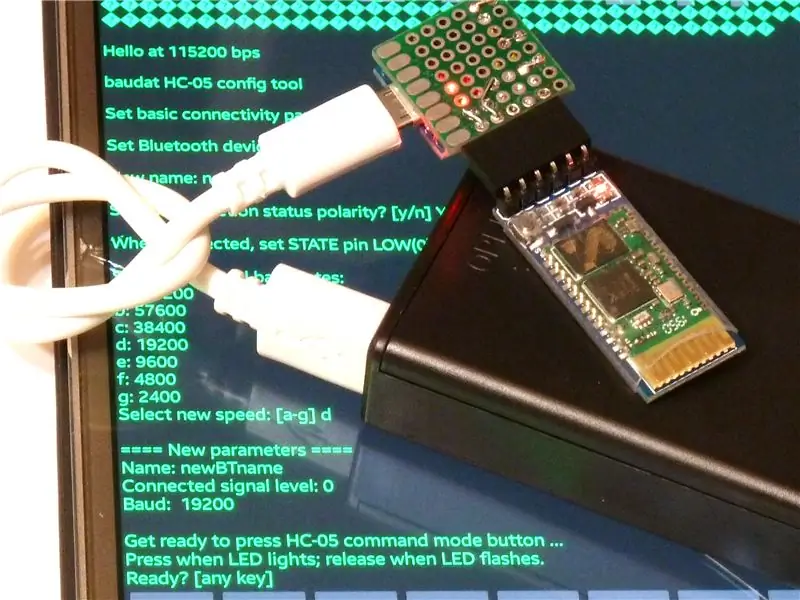
ბოლო სურათი არის პირველი სურათი.
გირჩევთ:
დაუკავშირდით Raspberry Pi– ს უსათაურო რეჟიმში Android ტელეფონის გამოყენებით ასევე WiFi– ის კონფიგურაცია: 5 ნაბიჯი

დაუკავშირდით Raspberry Pi– ს უსათაურო რეჟიმში Android ტელეფონის გამოყენებით ასევე WiFi– ის კონფიგურაცია: (სურათი გამოიყენება Raspberry Pi 3 Model B– დან https://www.raspberrypi.org– დან) ეს ინსტრუქცია გაჩვენებთ თუ როგორ დააკავშიროთ Raspberry Pi Android ტელეფონთან ასევე WiFi კონფიგურაცია Raspberry Pi– ზე უთავო რეჟიმში ანუ კლავიატურის, მაუსის და ეკრანის გარეშე. ᲛᲔ
NE555 ტაიმერი - NE555 ტაიმერის კონფიგურაცია სტაბილურ კონფიგურაციაში: 7 ნაბიჯი

NE555 ტაიმერი | NE555 ტაიმერის კონფიგურაცია სტაბილურ კონფიგურაციაში: NE555 ქრონომეტრი ელექტრონიკის სამყაროში ერთ -ერთი ყველაზე ხშირად გამოყენებული IC- ია. ის არის DIP 8 -ის სახით, რაც ნიშნავს რომ მას აქვს 8 ქინძისთავი
AVR მიკროკონტროლერის დაუკრავენ ბიტების კონფიგურაცია. მიკროკონტროლის ფლეშ მეხსიერებაში შექმნა და ატვირთვა LED მოციმციმე პროგრამა .: 5 ნაბიჯი

AVR მიკროკონტროლერის დაუკრავენ ბიტების კონფიგურაცია. მიკროკონტროლერის ფლეშ მეხსიერებაში LED მოციმციმე პროგრამის შექმნა და ატვირთვა .: ამ შემთხვევაში ჩვენ შევქმნით მარტივ პროგრამას C კოდში და ჩავწერთ მას მიკროკონტროლის მეხსიერებაში. ჩვენ დავწერთ საკუთარ პროგრამას და შევადგენთ ექვსკუთხა ფაილს Atmel Studio- ს, როგორც ინტეგრირებული განვითარების პლატფორმის გამოყენებით. ჩვენ დავაყენებთ დაუკრავენ ბი
როგორ აღვადგინოთ RAID მასივის კონფიგურაცია უფასოდ: 9 ნაბიჯი

როგორ აღვადგინოთ RAID მასივის კონფიგურაცია უფასოდ: ასე რომ, თქვენ შეხვდით მასივის კონფიგურაციის წარუმატებლობას და დაკარგეთ მონაცემებზე წვდომა, თუმცა ის კვლავ ინახება წევრ დისკებზე. ამ გაკვეთილში მე ვაჩვენებ, თუ როგორ უნდა აღვადგინოთ მასივის კონფიგურაცია უფასოდ. თქვენ შეგიძლიათ გამოიყენოთ ეს ინსტრუქცია
Windows Vista– ში Panasonic ADK– ის კონფიგურაცია MHP განვითარებისათვის: 4 ნაბიჯი

Windows Vista– ში Panasonic ADK– ის კონფიგურაცია MHP განვითარებისათვის: Panasonic ADK შეიქმნა Linux გარემოსთვის. ბიჭებისთვის, ვინც Windows OS– ს ამჯობინებს განვითარებას, ეს არის ის, რისი გაკეთებაც შეგიძლიათ. ერთი კვირა დამჭირდა საცდელად და შეცდომამდე, რომ საბოლოოდ პირველი xlet მივიღო გაშვებული კომპლექტი ზედა ყუთი! აქ არის მოკლემეტრაჟიანი … Th
